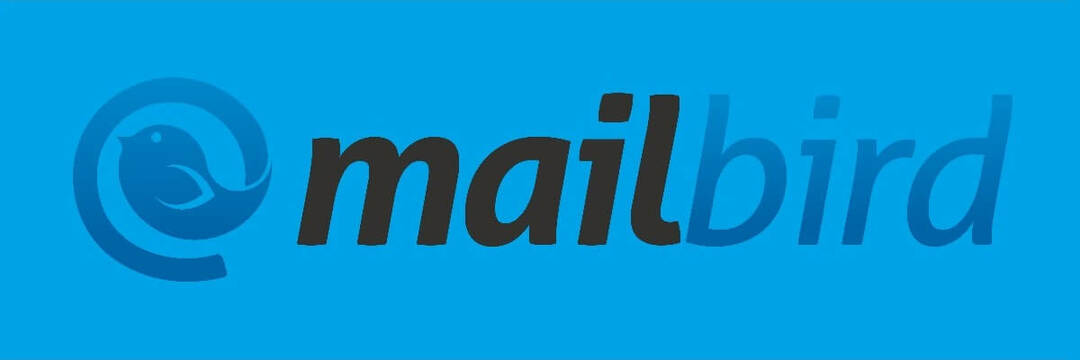- Sommige gebruikers beweerden dat de foutcode 0x8024402f voorkomt dat ze de nieuwste versie van Windows 10 installeren.
- Controleer uw cyberbeveiligingsoplossing, aangezien sommige antivirusprogramma's het beveiligingsbeleid kunnen verstoren.
- Controleer uw internetverbinding om te kunnen om verbinding te maken met de Microsoft Update-server.
- Vind de problematische update en verwijder deze door onze stapsgewijze handleiding hieronder te volgen.
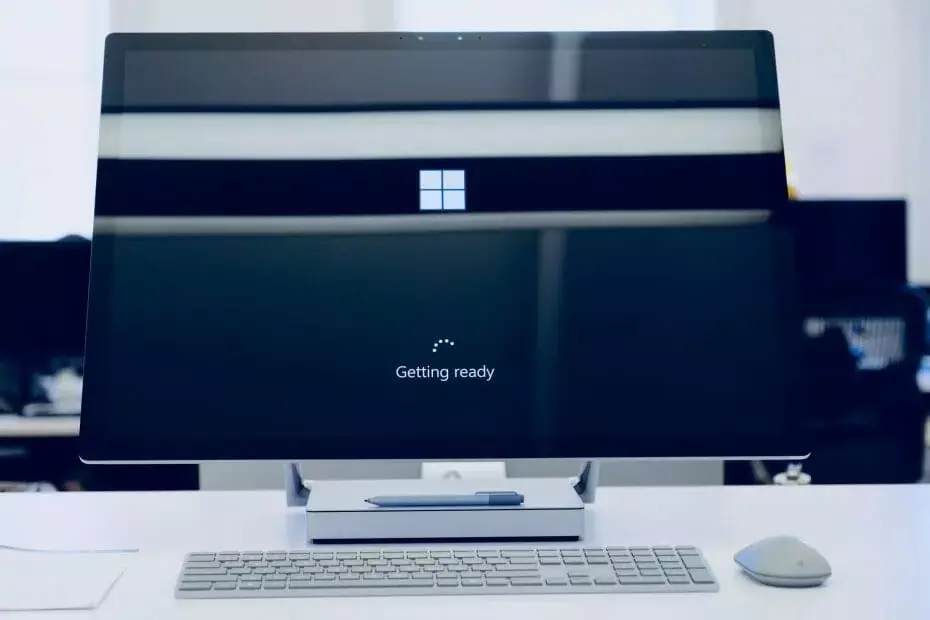
- Download Restoro PC Reparatie Tool die wordt geleverd met gepatenteerde technologieën (patent beschikbaar) hier).
- Klik Start scan om Windows-problemen te vinden die pc-problemen kunnen veroorzaken.
- Klik Repareer alles om problemen op te lossen die de beveiliging en prestaties van uw computer beïnvloeden
- Restoro is gedownload door 0 lezers deze maand.
De laatste 10049 build van Windows 10 Technische Preview is onlangs vrijgegeven.
Maar sommige gebruikers klaagden over hoe ze een foutmelding krijgen wanneer ze proberen hun systeem bij te werken naar de nieuwste build.
Om precies te zijn, de foutcode is 0x8024402f en dit probleem voorkomt dat ze de nieuwste versie van Windows 10 Technical Preview installeren.
Foutcode 0x8024402f kan voorkomen dat u Windows-updates downloadt. Hierover gesproken fout, meldden gebruikers de volgende problemen:
- Windows 10 update foutnummer 0x8024402f – Dit is een relatief veel voorkomend probleem met Windows Update. U zou dit probleem echter moeten kunnen oplossen door een van onze oplossingen te gebruiken.
- Windows 10-update vastgelopen 0x8024402f – Soms kan Windows Update door deze fout vastlopen. Om het op te lossen, probeert u uw antivirus uit te schakelen of uw firewall-instellingen te controleren.
- Windows Defender-foutcode 0x8024402f – Deze fout kan ook van invloed zijn op Windows Defender, maar u zou het moeten kunnen oplossen door de problematische updates te verwijderen.
Hoe los ik de foutcode 0x8024402f op Windows 10 op?
1. Controleer uw antivirussoftware
Als u foutcode 0x8024402f krijgt, heeft het probleem mogelijk te maken met uw antivirussoftware.
Bepaalde antivirusprogramma's kunnen uw beveiligingsbeleid verstoren en ervoor zorgen dat Windows Update niet goed werkt.
Om dit probleem op te lossen, is het raadzaam om uw antivirusconfiguratie te controleren en alle beveiligingsfuncties uit te schakelen die Windows Update kunnen verstoren.
Als u die functies niet zelf kunt vinden, kunt u proberen uw antivirusprogramma uit te schakelen. Veel gebruikers meldden problemen met een aantal specifieke antivirusprogramma's, maar nadat ze waren uitgeschakeld, was het probleem opgelost.
In sommige gevallen moet u zelfs uw antivirusprogramma volledig verwijderen. Als uw huidige antivirus deze fout veroorzaakt, kunt u overwegen over te schakelen naar: een andere antivirusoplossing.
2. Tijdelijke bestanden verwijderen
Windows 10 gebruikt tijdelijke bestanden voor verschillende bewerkingen, maar als uw tijdelijke bestanden beschadigd zijn, kunt u bepaalde problemen tegenkomen.
Gebruikers meldden dat de foutcode 0x8024402f kan verschijnen als gevolg van beschadigde bestanden en om het probleem op te lossen, moet u ze verwijderen.
We raden u aan een betrouwbare tool van derden te gebruiken die tijdelijke en ongewenste bestanden gemakkelijk van uw pc kan verwijderen. Het heeft ook enkele geavanceerde functies die u misschien handig vindt, dus probeer het nu uit.
Windows Update is bedoeld om de algehele prestaties van uw besturingssysteem te verbeteren, nieuwe functies te integreren en zelfs de bestaande te upgraden. Er zijn echter momenten waarop bepaalde fouten uit het niets kunnen optreden.
Gelukkig, als je dergelijke problemen tegenkomt, is er een gespecialiseerde Windows-reparatiesoftware die je kan helpen ze in een mum van tijd op te lossen, en het wordt genoemd Resto.
Zo kunt u registerfouten herstellen met Restoro:
- Download en installeer Restoro.
- Start de applicatie.
- Wacht tot de toepassing problemen met de systeemstabiliteit en mogelijke malware-infecties heeft gevonden.
- druk op Start reparatie.
- Start uw pc opnieuw op om alle wijzigingen door te voeren.
Nadat het proces is voltooid, zou uw computer perfect moeten werken en hoeft u zich geen zorgen meer te maken over Windows Update-fouten van welke aard dan ook.
⇒ Krijg Restoro
Disclaimer:Dit programma moet worden geüpgraded van de gratis versie om een aantal specifieke acties uit te voeren.
3. Voer de probleemoplosser voor Windows Update uit
U kunt altijd de probleemoplosser voor updates van Microsoft proberen. Deze tool is gemaakt voor het oplossen van problemen met Windows Updates, en het kan ook de jouwe oplossen.
Het enige dat u hoeft te doen, is het downloaden, openen en het uw updateproblemen laten vinden en (misschien) oplossen.
Als u nog steeds met hetzelfde probleem wordt geconfronteerd, moet u na het uitvoeren van de probleemoplosser uw internetverbinding controleren.
4. Controleer je internetverbinding
- Ga naarZoeken en ga naar binnen identificeren en repareren.
- Open Identificeer en repareer netwerkproblemen.
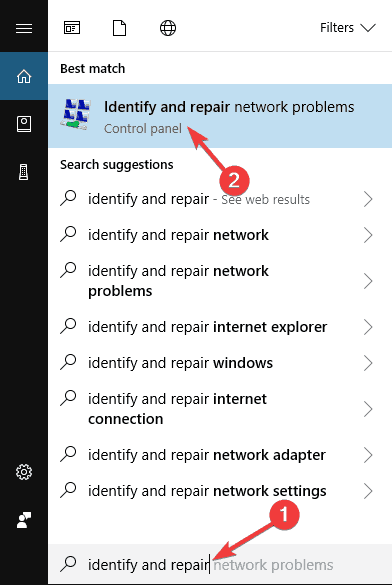
- De probleemoplosser wordt geopend en vertelt u wat u moet doen om uw internetverbinding terug te krijgen.
0x8024402f is een foutcode die verband houdt met verbindingsproblemen met Windows Update.
Dat betekent dat uw computer geen verbinding kan maken met de Microsoft Update-server, waardoor u geen nieuwe updates kunt ontvangen.
U hebt dus een probleem met de internetverbinding of de Microsoft Update-server is beschadigd.
Als Microsoft Update Server problemen veroorzaakt, hoeft u alleen maar even te wachten, omdat het personeel van Microsoft het probleem waarschijnlijk snel zal oplossen.
Maar als uw internetverbinding een probleem is, moet u de bovenstaande stappen volgen.
5. Verwijder problematische updates
- druk de Windows-toets + I om de te openen Instellingen-app.
- Ga naar de Update & beveiliging sectie.
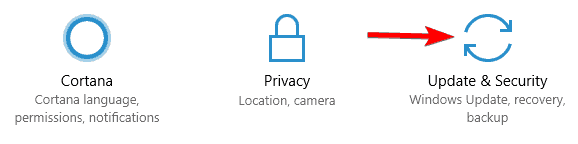
- Klik in het linkerdeelvenster op Geschiedenis van geïnstalleerde updates bekijken.
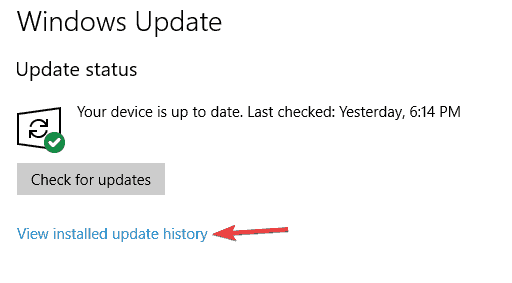
- Kies nu Updates verwijderen.
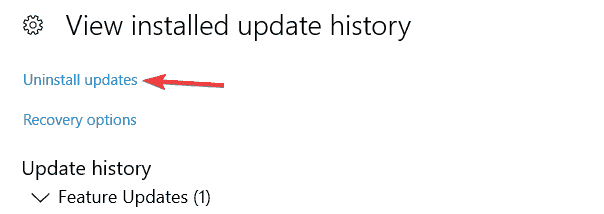
- Er verschijnt een lijst met recente updates. Dubbelklik op de problematische update om deze te verwijderen.
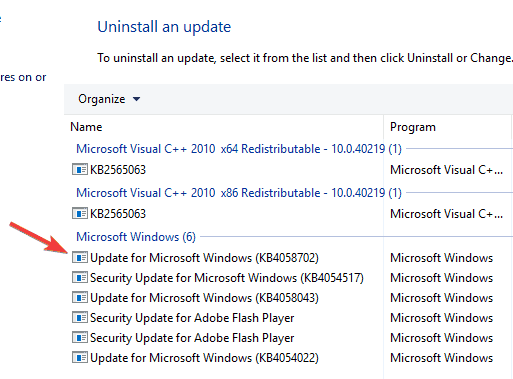
Als deze fout onlangs is opgetreden, is het probleem mogelijk een problematische update. Verschillende gebruikers meldden dat een update ervoor zorgde dat fout 0x8024402f op hun pc verscheen.
Om dit probleem op te lossen, moet u de problematische update vinden en verwijderen.
Voer een systeemscan uit om mogelijke fouten te ontdekken

Download herstel
PC-reparatietool

Klik Start scan om Windows-problemen te vinden.

Klik Repareer alles om problemen met gepatenteerde technologieën op te lossen.
Voer een pc-scan uit met Restoro Repair Tool om fouten te vinden die beveiligingsproblemen en vertragingen veroorzaken. Nadat de scan is voltooid, vervangt het reparatieproces beschadigde bestanden door nieuwe Windows-bestanden en -componenten.
Controleer na het verwijderen van de laatste update of het probleem zich blijft voordoen. Als dat niet het geval is, wilt u misschien voorkomen dat die update wordt geïnstalleerd.
Windows 10 installeert ontbrekende updates automatisch, maar er zijn enkele manieren om voorkomen dat Windows 10 automatische updates installeert.
6. Controleer de firewall van uw router
Volgens gebruikers kan de configuratie van uw router dit probleem soms veroorzaken. Gebruikers meldden dat foutcode 0x8024402f optreedt als: ActiveX bedieningselementen worden geblokkeerd in de firewall van uw router.
Om dit probleem op te lossen, opent u eenvoudig de configuratiepagina van uw router, zoekt ActiveX-blokkering of filteren en schakel deze functie uit.
Nadat u dat hebt gedaan, zou het probleem moeten zijn opgelost en kunt u Windows Update opnieuw gebruiken.
Om te zien hoe u deze functie kunt uitschakelen, raden we u ten zeerste aan om de handleiding van uw router te raadplegen voor gedetailleerde instructies.
7. Reset je gateway/modem/router
Zoals eerder vermeld, kan uw routerconfiguratie dit probleem veroorzaken.
Als u foutcode 0x8024402f op uw pc krijgt, kan het probleem worden veroorzaakt doordat de router is ingesteld om in bridge-modus te werken.
Om het probleem op te lossen, stelt u uw router in om in de standaardmodus te werken en het probleem zou moeten worden opgelost. Daarnaast wilt u misschien ook proberen uw routerinstellingen terug te zetten naar de standaardinstellingen en te controleren of dat helpt.
Gebruikers meldden dit probleem met Comcast-apparaten, maar het probleem kan ook optreden bij andere apparaten.
8. Probeer een VPN te gebruiken
Als u constant foutcode 0x8024402f krijgt, kan het probleem te maken hebben met uw internetprovider.
Soms kunnen ISP's bepaalde servers blokkeren en voorkomen dat u updates downloadt. Als dit gebeurt, kunt u proberen contact op te nemen met uw internetprovider om te controleren of dat het probleem oplost.
Als u geen contact wilt opnemen met uw ISP, kunt u deze problemen mogelijk oplossen door een VPN te gebruiken.
We hebben verschillende behandeld VPN's in het verleden, en als u op zoek bent naar een betrouwbare VPN, raden we u aan een betrouwbare VPN-service. Na het installeren en gebruiken van een VPN-tool zou het probleem volledig moeten zijn opgelost.
9. Windows Update-instellingen wijzigen
- Open de Instellingen-app, en ga naar de Update & beveiliging sectie.
- Kies in het linkerdeelvenster Geavanceerde opties.
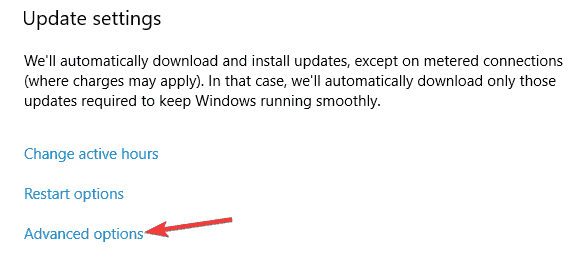
- Instellen Kiezen hoe updates worden geïnstalleerd naar Melden om herstart te plannen.
- Uitschakelen Geef me updates voor andere Microsoft-producten wanneer ik Windows bijwerk en de Upgrades uitstellenopties.
- Selecteer nu Leveringsoptimalisatie.
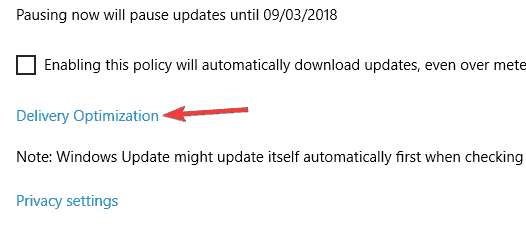
- Inschakelen Downloads van andere pc's toestaanen selecteer Pc's op mijn lokale netwerk en pc's op internet.
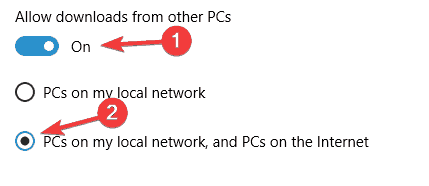
Volgens gebruikers kunt u mogelijk foutcode 0x8024402f oplossen door eenvoudigweg de Windows Update-instellingen te wijzigen.
Om dat te doen, volgt u gewoon de bovenstaande stappen. Controleer na het aanbrengen van deze wijzigingen of het probleem zich blijft voordoen.
10. Wijzig uw DNS
- Klik in de rechterbenedenhoek op de Netwerk icoon.
- Selecteer nu de netwerknaam uit de lijst.
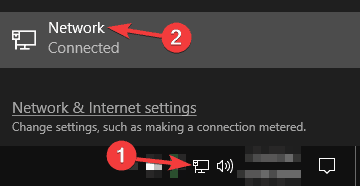
- Wanneer de Instellingen-app verschijnt, selecteer Adapteropties wijzigen.
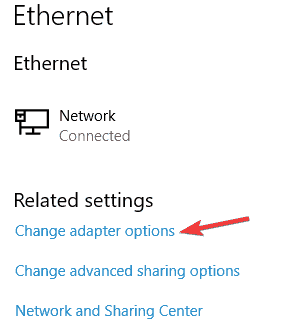
- Zoek uw netwerkverbinding, klik er met de rechtermuisknop op en kies Eigendommen uit de menukaart.
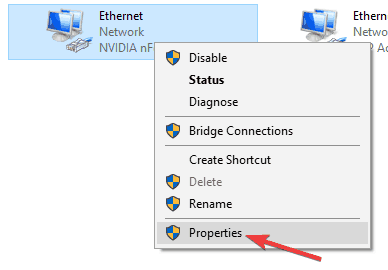
- Selecteer Internetprotocol versie 4 (TCP/IPv4)en klik op de Eigendommen knop.
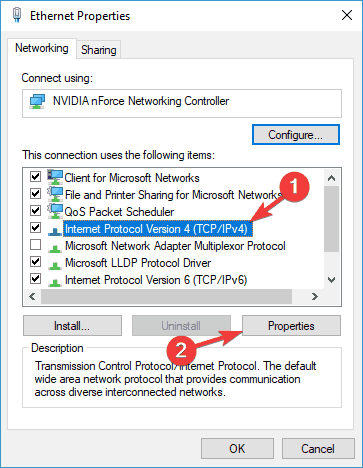
- Er verschijnt nu een nieuw venster. Selecteer De volgende DNS-serveradressen gebruiken en stel het volgende in:
- Voorkeur DNS-server: 8.8.8.8
-
Alternatieve DNS-server: 8.8.4.4
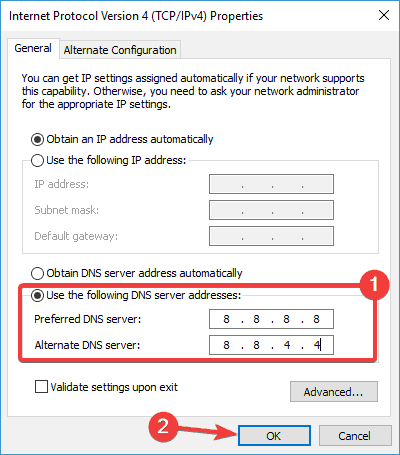
- Klik nu op OK om wijzigingen op te slaan.
Soms kan foutcode 0x8024402f verschijnen vanwege uw DNS. Om dit probleem op te lossen, moet u uw standaard DNS wijzigen in de DNS van Google.
Nadat u deze wijzigingen heeft aangebracht, gebruikt uw computer de DNS van Google. Als je wilt, kun je ook OpenDN gebruiken.
Houd er rekening mee dat uw internetsnelheid iets langzamer kan zijn na het overschakelen naar de Google DNS, maar het probleem moet worden opgelost.
Als u uw internetverbinding opnieuw tot stand brengt, zou het probleem met de 0x8024402f-foutcode moeten worden opgelost en kunt u uw technische preview van Windows 10 bijwerken naar de nieuwste 10049-build.
Ook, als je wat tegenkomt Windows 10 Technical Preview belangrijke problemen, onze gedetailleerde gids helpt u bij het vinden van de beste oplossing.
Als u nog andere opmerkingen of suggesties heeft, schrijf deze dan op in het opmerkingengedeelte hieronder.
 Nog steeds problemen?Repareer ze met deze tool:
Nog steeds problemen?Repareer ze met deze tool:
- Download deze pc-reparatietool goed beoordeeld op TrustPilot.com (download begint op deze pagina).
- Klik Start scan om Windows-problemen te vinden die pc-problemen kunnen veroorzaken.
- Klik Repareer alles om problemen met gepatenteerde technologieën op te lossen (Exclusieve korting voor onze lezers).
Restoro is gedownload door 0 lezers deze maand.